自宅ではWindows7機にVMware入れて、ubuntu動かしてプリント作成やら仕事してる。
家族でディズニーランド&シーへ行く前にメモ。
Windowsの上にubuntuが乗っかって、その上で仕事。
趣味の上に仕事が乗ってる。
いや、微妙にPDF→jpegとか、画像一斉縮小が手軽だとか、Windowsに勝る手軽さなのと、sshでさくらインターネットのサーバにつなぐときに親和性がいいような気がするだけなのかも。
ただ、ubuntu on vmwareは、
● やや重いかも
というのと、ubuntu、なんか最近左側にアイコン出てくるし、消せないし。
● そこで
lbuntuに。だが、13.04で挫折。VMware toolsがうまくいかない。
ヘッダファイルの配置が12→13で微妙に変わったのだとか。
で、12.10入れて作業。そのときのメモ。
● VMware toolsをインストール
勉強になりました。
こんにちわーるど:http://d.hatena.ne.jp/uenohelloworld/20120502/1335927111
(1) pcmanfm(ファイルマネージャ)で、インストールCDをアンマウント
(2) vmwareのメニューから、「VMware toolsのインストール」を選択
→自動でCDらしきものがマウントされる
(3) 上の画面のtarファイルをローカルにコピー
(4) 「$tar xvzf tarファイル名」みたくして展開
(5) 「# ./vmware-tools-distrib/vmware-install.pl」を実行
(6) ドキドキしながらEnter連打。
→13.04はここでヘッダファイルが見つからないと言われた
(7) lubuntuを再起動
これで、画面がディスプレイサイズまで広がるようになる。
● スクリーンショットを「PrintScreen」キーで
(1) 「$leafpad ~/.config/openbox/lubuntu-rc.xlm &」
(2) <openbox_config …> <keybord> 内に下記を追記。
<keybind key=”Print”>
<action name=”Execute”>
<command>scrot -e ‘mv $f ~/Pictures/'</command>
</action>
</keybind>
scrotがスクリーンショットのプログラム。
-eオプションは,その後の文字列をコマンドラインで実行する。
$fは画像ファイル名に置き換わるよう。
→これで,スクリーンショットで撮った画像を,毎回ホームディレクトリの「Pictures」に保存するようになる。
たぶん一度ログアウトが必要。
ubuntu 12.10だと「PrtSc」で「カシャッ」っつって、スクリーンショットが撮れたんだが、lubuntuではそうはいかなかった。
● NAS接続
玄箱が現役だ。しかもsambaサーバが2.xぐらい。
vista以降のWindowsから繋がらない(認証エラーになる)。
過去ログ:買ったばかりのvistaで(2009/03/29)
vistaでは下記で接続できた。
レジストリ「HKEY_LOCAL_MACHINE¥SYSTEM¥CurrentControlSet¥Control¥Lsa」の
「LmCompatibilityLevel」を、3から2に変更。
実はUbuntuの12.xx以降でも、再びNASに繋がらない問題浮上。しばしほっといたが。
● linux側で、上記と同じ設定
(1) まずsamba(クライアント)をインストール(初期、lubuntuは未インストール。ubuntuならインストール済みになってる)
# apt-get install samba
(2) 「/etc/samba/smb.conf」を編集し、[global]下記を追記
client lanman auth = yes
client ntlmv2 auth = no
(3) 再起動が必要ぽい
● sambaの文字化け対応
(1) 「/etc/samba/smb.conf」を編集し、[global]下記を追記
dos charset = CP932
unix charset = UTF8
display charset = UTF8
(2) 再起動いらないぽい
● mozcのインストール
(1) インストール
#apt-get install ibus-mozc
(2)[設定]−[キーボード・インプットメソッド]で「インプットメソッド」タブ
→「インプットメソッドの選択」プルダウンから「日本語→Mozc」を選択し、「追加」を押下
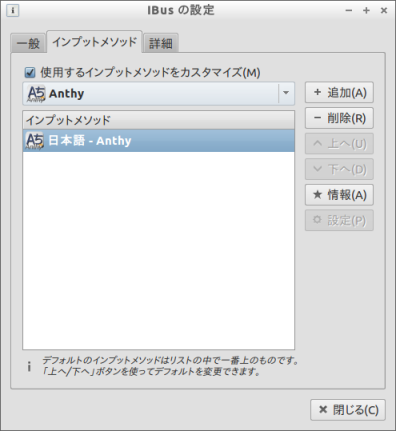 はじめはAnthyのみ。
はじめはAnthyのみ。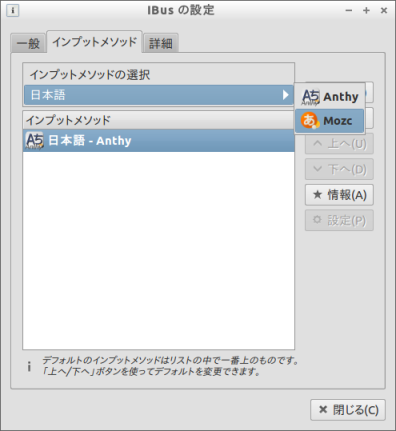 上の方のプルダウンで選択。
上の方のプルダウンで選択。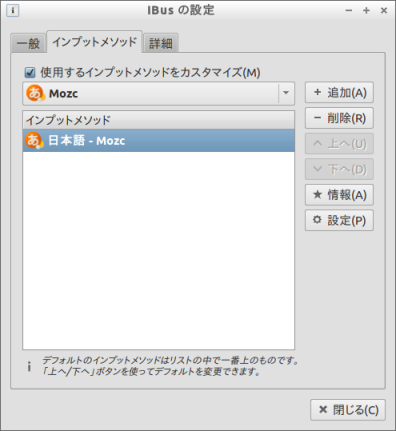 「削除」してMozcだけに。
「削除」してMozcだけに。
ただ、変換候補が、基本、アクティブウインドウの一番左下にしか出ないのはなぜなんだろう。。
だいたいこれでlubuntuで作業できそう。あとgimpとLibreOfficeのインストールは必要かも。
まあ取り敢えず放っておいてこれからディズニーだ。
追記1(2013/05/04)
mozcがlubuntuでインライン表示(入力カーソルの付近に変換候補が表示)にならない
→ibus-mozc以外にインストールすれば良い
★勉強になりました:cherenkov’s暗中模索blog
#apt-get install ibus-mozc ibus-gtk ibus-gtk3 ibus-qt4 python-appindicator
追記2(2013/05/04)
なぜかキー配置が毎回おかしい
→リリースノートに載ってる既知の問題
★勉強になりました:http://w1.log9.info/~2ch/201302/linux/1321089770.htmlの>93
#dpkg-reconfigure keyboard-configuration
追記3(2013/05/04)
なぜかキー配置が毎回おかしい→下記のファイルを編集すればよい。
#leafpad /etc/xdg/lxsession/Lubuntu
下記の行を追記。
@lxkeymap -a
★勉強になりました:はりきらないひと
こちらの方は、電源管理や、「~/.Xmodmap」ファイルの設置なども同時にされているみたい。知識がすごいなあ。
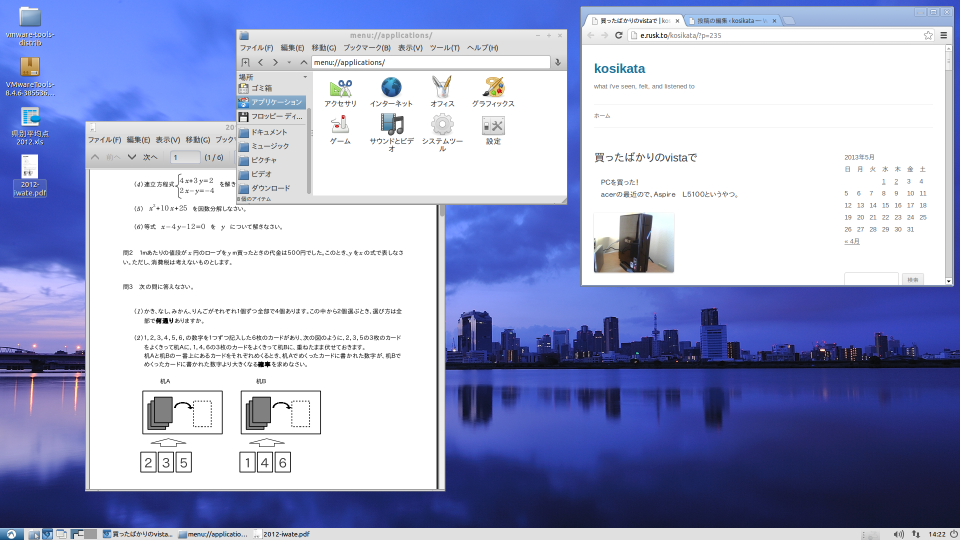
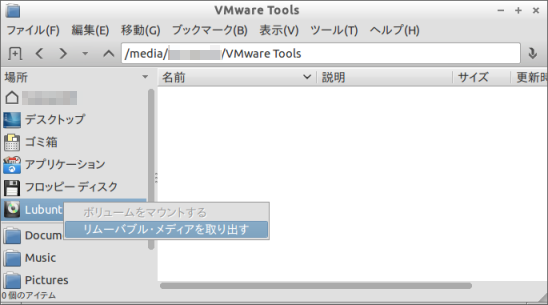
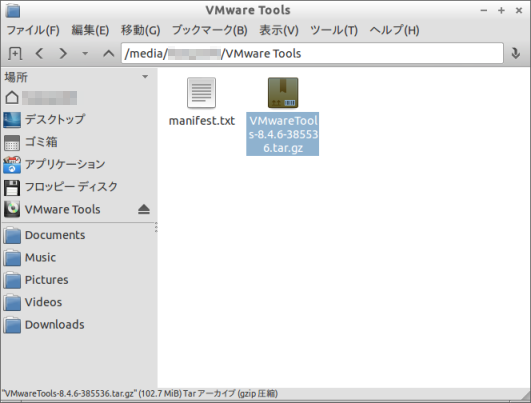
ピンバック: Lubuntu でスクリーンショットを撮る